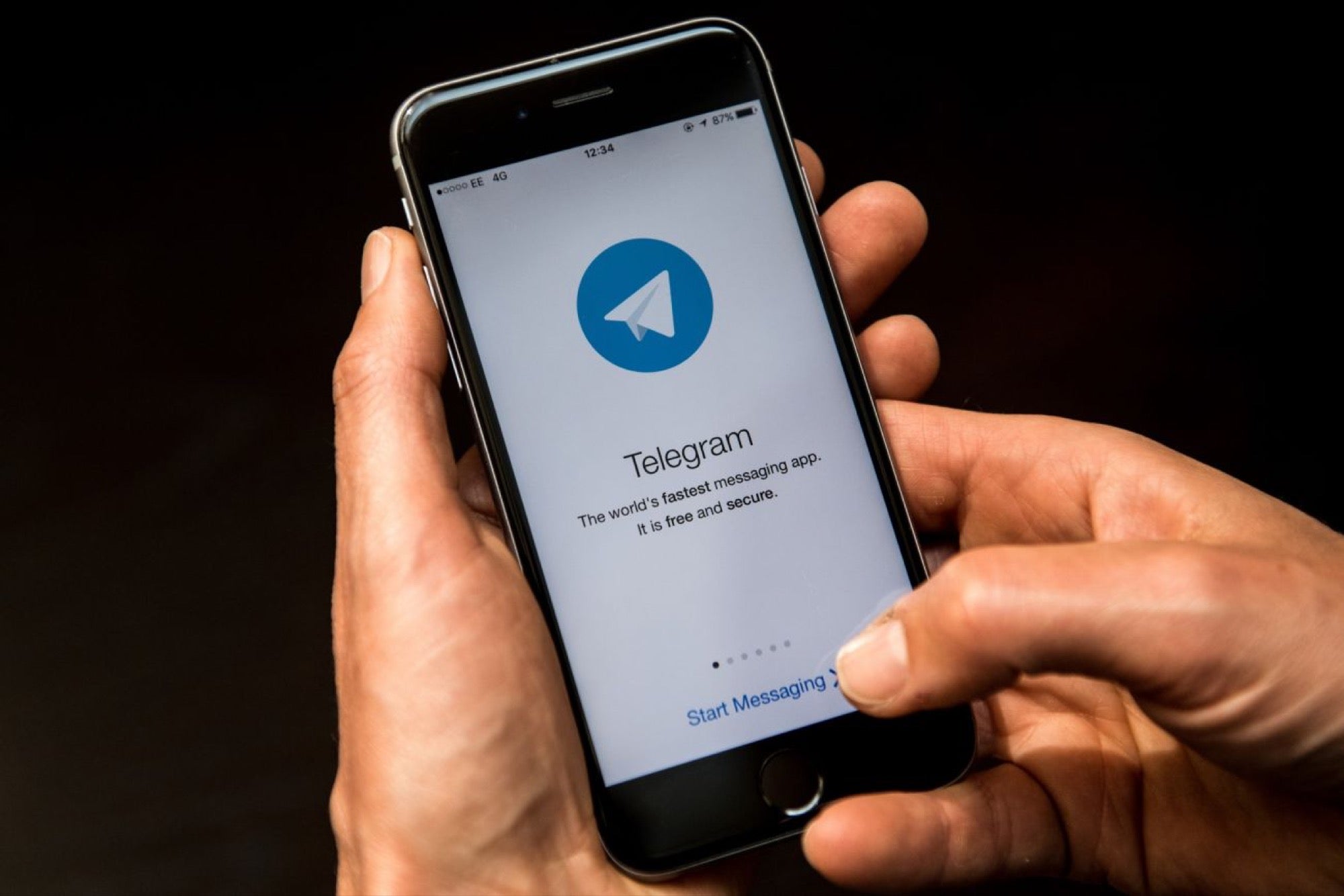Comment créer des autocollants pour Telegram? Un de TélégrammeLes fonctions les plus caractéristiques sont les autocollants, et vous pouvez également créer vos propres autocollants.
Les autocollants sont devenus un moyen de communiquer dans Telegram. Il existe différents autocollants, mais si vous ne parvenez pas à en trouver un qui vous convient, vous pouvez toujours le créer vous-même. Vous aurez besoin de compétences artistiques minimales pour créer les images en cinq minutes.
Nous allons nous concentrer ici sur le processus de préparation de l’image, de création du pack d’autocollants et d’ajout d’autocollants au pack. Nous supposons que vous avez déjà une image ou une photo plus ou moins prête à être utilisée comme base.
Comment créer un autocollant pour Telegram?
1. Exigences
Bien que l’autocollant puisse être tout ce qui est imaginable, vous devez respecter un certain nombre d’exigences techniques. Ils ne sont pas trop restrictifs et vous devriez pouvoir en créer un avec n’importe quelle application d’édition d’image telle que Photoshop ou GIMP. Les règles sont:
2. Supprimez l’arrière-plan
Pour créer des autocollants pour Telegram, la première chose à faire est de supprimer l’arrière-plan de l’image. La chose la plus simple à faire est d’utiliser l’outil Gomme dans votre application de retouche d’image. Utilisez le zoom pour être plus précis.
3. Créez une image à la taille exacte
L’étape suivante consiste à créer une image à la taille requise, soit exactement 512 x 512 pixels. Vous pouvez redimensionner l’image d’origine en 512 x 512 pixels, il existe de nombreuses façons d’obtenir ce résultat.
Si vous souhaitez ajouter un autre élément ou texte à l’image, allez-y, c’est le bon moment pour le faire. Libérez votre créativité et essayez d’imaginer quelles expressions seront les plus utiles à utiliser dans un chat. Voir l’étape suivante pour créer des autocollants pour Telegram. Comment créer des autocollants pour Telegram?
Comment créer des autocollants pour Telegram?
4. Ajoutez le contour et l’ombre
Les propriétaires de Telegram veulent que les autocollants aient une certaine cohérence et c’est pourquoi ils vous demandent d’ajouter un certain contour et une certaine ombre. C’est vraiment facultatif, mais si vous voulez que votre autocollant ait l’air professionnel, ce n’est pas une chose difficile à faire. La configuration est:
7. Ajoutez votre premier autocollant
Juste après avoir créé le pack d’autocollants, le bot vous demandera d’envoyer une image pour le premier autocollant. Dans des occasions successives, vous pouvez réaliser la même chose en écrivant / en ajoutant un stick au bot. Les images d’autocollants doivent être envoyées sous forme de fichiers et non sous forme d’image. Appuyez sur l’icône de fichier joint et choisissez le fichier de l’image.
Telegram vous demandera si vous souhaitez envoyer l’image sous forme de photo ou de fichier. Vous devez choisir de l’envoyer sous forme de fichier pour créer un autocollant pour Telegram. Vous n’avez pas besoin d’ajouter de description, appuyez simplement sur Soumettre.
Chaque autocollant est lié à un emoji, et à l’étape suivante, le bot vous demandera de lui envoyer avec quel emoji vous souhaitez associer votre autocollant. À l’avenir, lorsque vous utiliserez cet emoji dans une conversation, il vous sera proposé d’envoyer l’autocollant associé. Une fois que vous l’avez, envoyez-le au bot.
S’il s’agit du premier autocollant que vous ajoutez à un pack d’autocollants, vous devez le publier avant de pouvoir l’utiliser. Vous pouvez ajouter ultérieurement des autocollants même si le package est déjà publié. Vous pouvez utiliser la commande / addsticker pour ce faire.
Vous n’avez besoin que d’un dernier détail: ajoutez un nom court, un mot, qui sera utilisé pour créer l’adresse Web de votre pack d’autocollants. Le nom doit être unique, vous devrez peut-être essayer différentes combinaisons jusqu’à ce que vous trouviez celle qui n’est pas déjà utilisée.
Votre pack d’autocollants est déjà créé, mais même si vous l’avez créé, il n’est pas automatiquement ajouté à votre compte. Vous devez cliquer sur son lien pour pouvoir l’ajouter à votre compte et commencer à l’utiliser.
Félicitations, vous avez terminé de créer votre premier pack d’autocollants avec un autocollant inclus. Maintenant, ne laissez rien vous empêcher de remplir votre pack d’autocollants avec d’autres créations. N’oubliez pas que d’autres personnes peuvent ajouter votre pack d’autocollants à leurs collections.